maven 安装、下载、配置,idea中的maven设置
1.从Maven官网下载压缩包

2.将压缩包解压到你像放置Maven的路径,我放置在D:\0_FileSave\Maven

3.创建本地仓库 MavenRepository
在Maven解压路径下D:\0_FileSave\Maven新建一个文件夹命名为MavenRepository。
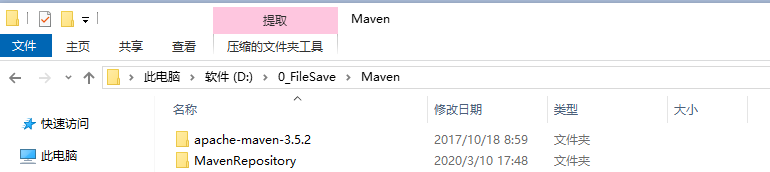
4.打开 conf文件夹修改里面的 settings.xml 文件 (Notepad++、记事本、等等打开修改)
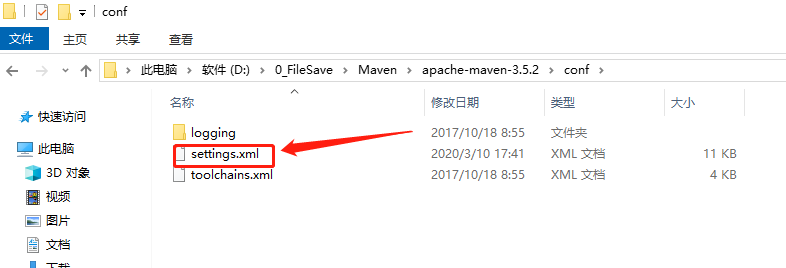
(1)指定本地仓库。默认仓库在放在c盘(c盘空间有限,我们最好把仓库设置到其他盘)
在第55行加入下边这段代码:
<localRepository>D:\0_FileSave\Maven\MavenRepository</localRepository>
其中D:\0_FileSave\Maven\MavenRepository是刚刚创建的本地仓库的绝对路径

(2)设置阿里云(国内的)镜像:方便我们下载。默认是国外的镜像,下载很慢。
在<mirrors></mirrors>标签内加入下边这段代码:
<mirror>
<id>alimaven</id>
<mirrorOf>central</mirrorOf>
<name>aliyun maven</name>
<url>http://maven.aliyun.com/nexus/content/repositories/central/</url>
</mirror>

5.配置环境变量
(1)新建Maven_HOME变量名
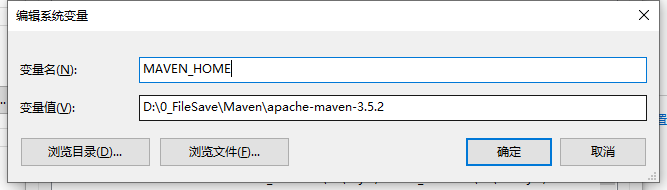
(2)将Maven_HOME变量加入到Path变量中
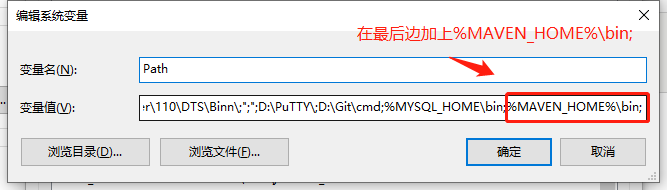
(3)检查环境变量是否配置成功
打开cmd,输入mvn -v,cmd控制台输出如下则说明配置好了
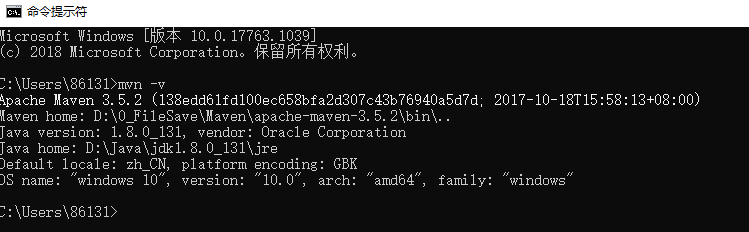
6.在IDEA中使用自己配置的Maven
打开IDEA
打开设置:file>>settings
找到Maven:

到这就设置完成了




